Ourstartpage.com virüsünü kaldır (Kaldırma Rehberi) - Kas 2016 güncellemesi
Ourstartpage.com Virüsünü Kaldırma Rehberi
Ourstartpage.com virüsü nedir
Ourstartpage.com’u araştırmadan önce bilmeniz gerekenler?
Saldırgan reklamlardan rahatsız olan bir yapınız varsa, Ourstartpage.com virüsü internet gezintilerinizi bir kabusa dönüştürebilir çünkü durmaksızın sponsoru olduğu sitelere yönlendirmeler gerçekleştirir. Fakat, bu davranışlarla karşılaşmadan önce, bunun iyi ve güvenilir bir site olduğunu düşünebilirsiniz. Öncelikle, İngilizce, Almanca, İspanyolca, Fransızca, İtalyanca, Rusça, Lehçe, Portekizce ve diğer dillerde altı farklı favori websiteleri butonları önerir. En son olarak da, Ana sayfasında size zamanı ve bazı dostça sözler gösterir ve Ourstartpage.com yönlendirme aktivitesi ile sizi ilginç sitelere yönlendirir. Fiyat karşılaştırması yapan veya loto kazandığınısı söyleyen, indirimlerden bahseden sayfalara yönlendirilebilirsiniz.
Her şey güzel gözüktüğüne göre, neden Ourstartpage.com’u bilgisayarınızdan kaldırmalısınız ki? Öncelikle, bu bir tarayıcı korsanıdır ve tarayıcınızda izniniz olmadan belirir. Tarayıcınız ansızın şüpheli sitelere yönlendirmelere başlamış ve ana sayfanız ile varsayılan arama motorunuz her zamankinden başka bilmediğiniz sayfalara değişmişse, saldırıya maruz kaldınız demektir. Ayrıca, yakından bakacak olursanız dizayn edilmesindeki ana amacın reklam göstermek olduğunu göreceksiniz. Programın geliştiricilerinin programdan para kazanmak istemesi anlaşılabilir, fakat sponsorlu linklerin tarayıcıyı işgal etmesi tahammül sınırlarını aşabilir. Ayrıca, aradığınız sonuçları göstermek yerine size reklamlarla saldıran bir arama motorunun nesi iyi olabilir ki? Sisteminizi tarayıcı korsanlarını kaldırmakta başarılı FortectIntego ile veya başka bir anti-kötücül yazılım aracı ile tarayıp kaldırmanızı tavsiye etmekteyiz, Ourstartpage.com sayfasını sildiğinizden pişman olmayacağınıza eminiz.
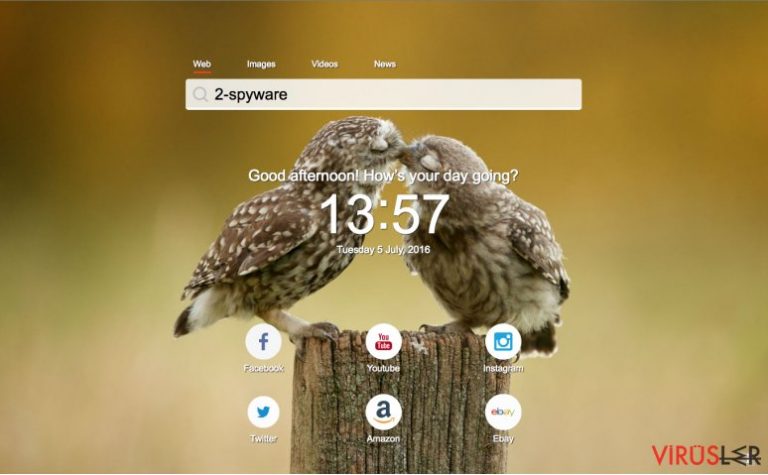
Arama sonuçlarında yarattığı sponsorlu linkler ve rastgele sitelere yerleştirdiği reklamların orjinal içerikten farklı olup fazlasıyla sırnaşık olabileceğini aklınızdan çıkarmamalısınız. Dahası,Ourstartpage.com daha fazla reklam yaratabilmek adına ekstra sistem kaynağı kullanır yani sistem yavaşlamalarına da sebebiyet verir. Sonuç olarak, tarayıcının açılması daha uzun sürer, dilenen sayfaların açılması zaman alır veya arada çökmeler gerçekleşir. Tüm problemlere ek olarak, bu tarz sistem korsanları, gizlilik ihlali, güvenlik riskleri sorunları gibi ekstra sorunları tetikler. Hala, Ourstartpage.com aramamotorunu tarayıcınızdan kaldırıp kaldırmamayı düşünüyorsanız, unutmayın ki sisteminizde ne kadar çok kalırsa o kadar saldırgan hale gelmekte.
Bu virüsten nasıl korunabilirim?
Ourstartpage.com taraıcınızı ele geçirip bir takım kurallar size empoze etmeye başlayana kadar beklemeyin. Bilgisayarınızın güvenliği için güvenebilieceğiniz anti-kötücül yazılım, anti-casus yazılımlar vasıtası ile onunla savaşın.Güvenlik programlarınızı her zaman güncel tutun. Güncelliğini kaybedip fonksiyonelliğini yitirmelerine izin vermeyin. Online haraketlerinize de dikkat ettin. Ziyaret ettiğiniz sayfaların güvenilirliğine dikkat edin ve mümkün olduğu kadar saygın ve güvenilir programlar indirmeye çalışın.Yine de, her zaman uygulamaları içindeki saklı içerik olma ihtimaline karşı, Son Kullanıcı Sözleşmesi ve Gizlilik Politikalırını okuyarak kontrol edin Ayrıca sadece Gelişmiş ve Özel yükleme yöntemlerini seçip kurulumun bütün aşamalarını gözlemlemenizi tavsiye ediyoruz. Outstarpage’in sisteminize sızmasını engellemek için, ana sayfanız ve varsayılan arama motorunuzu değiştirmek isteyen bütün seçkileri kaldırmanız gerekmekte. Ayrıca sisteminize şüpheli eklentiler ve uzantıların da girmesine izin vermemelisiniz.
Ourstartpage.com silme yöntemleri neledir?
Ourstartpage.com veya benzeri tarayıcı korsanları tarafından etkilenince, profesyoneller silme işlemine her zaman full sistem taraması ile başlamayı tavsiye etmekte. Bu araştırma sisteminizde saklanana bütün virüsler, gereksiz dosyalar ve kötücül yazılımları bulmaya yardımcı olur. Sonra da ister antivirüs programınızın bunları otomatik kaldırmasına izin verirsiniz ya da kendiniz kaldırırsınız. Ourstartpage.com’u elle kaldırmayı tercih etmek oldukça zahmetlidir, ama bu makalede size sunduğumuz profesyonel tavsiyelerle kolaylıkla üstesinden gelinebilinir. Ama otomatik araçların en kesin ve kati sonuç verdiğini aklınızdan çıkarmayınız.
FortectIntego programının yardımıyla virüs tehlikesinden kurtulabilirsiniz. SpyHunter 5Combo Cleaner ve Malwarebytes potansiyel istenmeyen programları ve virüsleri, onlara ait tüm dosyaları ve kayıt dosyalarını tespit etme konusunda tavsiye edilen programlardır.
Ourstartpage.com Virüsünü Elle Kaldırma Rehberi
Windows işletim sisteminden kaldırma
Ourstartpage.com korsanı ve benzerlerini yoketmek için, bütün bileşenlerini sistemden kaldırmalısınız. Microsoft veya diğer saygın şirketlere ait olmayan Şüpheli araç çubukları ve diğer arama bazlı uyglamarı tespit etmeye çalışmalısınız. Ayrıca, ://www.ourstartpage.com/….. from Windows Shortcuts/Target field. sildiğinizden de emin olmalısınız.
Ourstartpage.com virüsü programını Windows 10/8 cihazlarından silmek için lütfen şu adımları takip edin :
- Windows arama kutusuna Denetim Masası yazın ve sonuçlar arasında görünce çift tıklayın ya da üzerine tıklayıp Enter (Giriş) tuşuna basın.
- Programlar seçeneği altında yer alan Bir program kaldır bölümüne gidi.

- Bu listede Ourstartpage.com virüsü ile ilgili gördüğünüz programları bulun (ya da şüpheli gördüğünüz herhangi bir programı)
- Bu uygulamanın üzerine gelip sağ tıklayın ve Kaldır seçeneğine tıklayın.
- Eğer Kullanıcı Hesap Kontrolü açılırsa Evet kutusuna tıklayın.
- Kaldırma işlemi bitene kadar bekleyin ve ardından Tamam kutusuna tıklayın

Eğer Windows 7/XP kullanıcısıysanız aşağıdaki adımları takip edin:
- Windows Başlat > Denetim Masası – sağ panelde bulunuyor (eğer Windows XP kullanıcısıysanız Program Ekle/Kaldır tuşuna tıklayın)
- Denetim Masası içinde Programlar > Bir Program Kaldır

- İstemediğiniz uygulamanın üzerine bir kere tıklayın.
- En üstte Kalır/Değiştir kutusuna tıklayın
- Onaylama sorusunda Evet kutusuna tıklayın
- Kaldırma işlemi tamamlandığında Tamam kutusuna bir kere tıklayın
Mac OS X sisteminden Ourstartpage.com virüsünü kaldırın
-
OS X kullanıyorsanız, sol üstteki OS X butonuna tıklayın ve Applications se.eneğini seçin.

-
Applications dosyasını görene kadar bekleyin ve Ourstartpage.com ya da benzeri şüpheli programları bulun. Bunlar hepsinin üstüne sağ tıklayın ve Move to Trash seçeneğini seçin.

MS Edge/Chromium Edge Tekrar Yükleme
MS Edge tarayıcısından istenmeyen uzantıları silme:
- Menü'yü tıklayın (tarayıcının sağ üst köşesinde bulunan yan yana üç çizgi) ve Uzantılar'a tıklayın
- Listeden ilgili olan uzantıları seçin ve çark simgesine tıklayın.
- Altta bulunan Kaldır düğmesine tıklayın.

Coockies ve diğer tarayıcı verilerini temizleme:
- Menü'ye tıklayın (tarayıcının sağ üst köşesinde bulunan yan yana üç nokta) ve Gizlilik & Güvenlik seçeneğine tıklayın.
- Tarayıcı verilerini temizleme seçeneğinin altında, temizlemek istediğiniz şeyleri seçin.
- Her şeyi seçin (şifreler dışında. Ayrıca Medya lisanslarını da dahil etmek isteyebilirsiniz) ve Temizle butonuna tıklayın.

Yeni sekme ve ana sayfa ayarlarını yenileyin:
- Menü simgesine tıklayın ve Ayarlar'ı seçin
- Ardından Başlangıç sekmesine gidin
- Eğer şüpheli bir site adı görürseniz etkisizleştirin.
Yukarıda verilen adımlar işe yaramıyorsa şu adımları takip edin:
- Ctrl + Shift + Esc ile Görev Yöneticisi penceresini açın.
- Diğer Ayrıntılar sekmesine tıklayın.
- Detaylar sekmesini seçin
- Microsoft Edge ile ilgili gördüğünüz tüm işlemlere sağ tıklayarak Görevi Sonlandır seçeneğine tıklayın. Böylece Microsoft Edge programı tamamen kapanmış olacak

Eğer bu çözüm de size yardımcı olmadıysa daha çok uzmanlık gerektiren yöntemlere geçmemiz gerekiyor. Bu işlemleri yapmadan önce yedekleme almayı ihmal etmeyin.
- Bilgisayarınızda bulunan şu adresi bulun. C:\\Users\\%username%\\AppData\\Local\\Packages\\Microsoft.MicrosoftEdge_8wekyb3d8bbwe.
- Ctrl + A tuşlarına basarak tüm bu klasörleri seçin.
- Sağa tıklayarak hepsini Silin.

- Şimdi bilgisayarın en alt sol köşesinde bulunan Başlangıç tuşuna sağ tıklayarak Windows PowerShell (Yönetici) seçeneğine tıklayın.
- Yeni pencere açıldığında aşağıda verilen bağlantıyı ekrana yazarak Enter (Giriş) tuşuna basın.
Get-AppXPackage -AllUsers -Name Microsoft.MicrosoftEdge | Foreach {Add-AppxPackage -DisableDevelopmentMode -Register “$($_.InstallLocation)\\AppXManifest.xml” -Verbose

Chromium-tabanlı Edge için Yönlendirmeler:
MS Edge (Chromium) programından uzantıları silme:
- Edge uygulamasını açın ve Ayarlar > Uzantılar seçeneklerine tıklayın
- İstemediğiniz uzantıları Sil seçeneğine tıklayarak silin.

Cache ve Site Verilerini silme:
- Menüye tıklayın ve Ayarlara gidin.
- Gizlilik ve Servisler seçeneğine tıklayın.
- Tarama bilgilerini sil seçeneği altında yer alan bölümde silmek istediğiniz verileri seçin.
- Zaman aralığı sekmesinden Tüm Zamanlar seçeneğini seçin
- Şimdi Temizle tuşuna basın.

Chromium-tabanlı MS Edge tarayıcısını yeniden kurma:
- Menüye tıklayarak Ayarlar sekmesine gidin.
- Sol tarafta Tekrar Kurma ayarlarına gidin.
- Fabrika ayarlarına dön seçeneğine tıklayın.
- Onaylayın ve işlemleri tamamlayın.

Mozilla Firefox Yeniden Yükleme
Tehlikeli eklentileri silme;
- Mozilla Firefox uygulamasını açın ve Menü simgesine tıklayın (Sağ üst köşede bulunan üst üste yatay çizgiler).
- Uzantılar'ı seçin.
- Burada Ourstartpage.com virüsü ile ilgili olan uzantı ve araçları Silin.

Anasayfayı yenileme:
- Menü'ye erişmek için üst sağ köşedeki yatay çizgilere tıklayın.
- Seçenekler'i seçin.
- Anasayfa sekmesi altında, uygulama açıldığında direk olarak bağlanmasını istediğiniz internet sitesini girin.
Cookies ve site verilerini silme:
- Menü'ye ve oradan da Seçenekler'e ilerleyin.
- Gizlilik & Güvenlik seçeneğine gidin.
- Cookies dosyalarını ve site verilerini kaydettiğiniz bölüme kadar aşağı inin.
- Verileri Temizle seçeneğine tıklayın
- Cookies ve Site Verileri ile birlikte Cashed Web İçerikleri seçeneğini de seçip Temizle butonuna basın.

Mozilla Firefox Yeniden Kurma
Yukarıda önerdiğimiz adımları tamamladıktan sonra Ourstartpage.com virüsü silinmediyse Mozilla Firefox uygulamasını yeniden kurun.
- Mozilla Firefox tarayıcısını açın ve Menü'ye tıklayın.
- Yardım seçeneğine ilerleyin ve Troubleshooting Bilgileri seçeneğine ilerleyin.

- Give Firefox a tune up sekmesinde Firefox'u Yenile butonuna tıklayın…
- Açılır pencereyi gördüğünüzde, Firefox'u Yenile seçeneğine tıklayarak bu işlemi onaylayın. Bu işlemler Ourstartpage.com virüsü sorununu ortadan kaldıracaktır.

Reset Google Chrome
Ourstartpage.com virüsünü Chrome’dan kaldırmak için, tarayıcıya yüklenmiş bütün şüpheli eklentileri bulmalısınız. Tarihe göre sıralayıp en son yüklenenelerden başlayabilirsiniz.
Zararlı uzantıları Google Chrome tarayıcısından kaldırma:
- Google Chrome tarayıcısını açın ve Menü'ye tıklayın (üst sağ köşede bulunan üst üste üç nokta) ve Diğer araçlar > Uzantılar yolunu takip edin.
- Yeni açılan ekranda tüm yüklenmiş uzantıları göreceksiniz. Yanlarındaki Kaldır düğmesini tıklayarak tüm uzantıları kaldırın.

Chrome tarayıcısından ön bellek verilerini temizleme (Cashe):
- Menü'ye tıklayın ve Ayarlar'ı seçin.
- Gizlilik ve güvenlik menüsünün altından tarama geçmişini sil seçeneğine tıklayın.
- Tarama geçmişini, ön bellek verilerini, ön belleğe alınmış resimleri ve diğer site verilerini seçin.
- Verileri Temizle butonuna tıklayın.

Chrome ana sayfa değiştirme işlemleri:
- Menü'ye tıklayın ve Ayarlar'a gidin.
- Başlangıç gibi şüphelendiğiniz siteleri inceleyin
- Spesifik bir sayfa seç seçeneğine tıklayın ve üç noktayı seçerek Sil opsiyonunu arayın.
Google Chrome Yeniden Yükleme:
Eğer yukarıda saydığımız yöntemler eklentilerinin kaldırılmasını sağlamazsa bunları kaldırmak için Google Chrome tarayıcısını yeniden yükleyin.
- Menü'ye ve ardından Ayarlar'a tıklayın.
- Ayarlar sayfasında aşağı inin ve Gelişmiş seçeneklerini açın.
- Aşağı inin ve Yeniden Yükle ve Temizle sekmesine gelin.
- Buradan Orijinal ayarlara dönmek için yeniden yükle yazısına tıklayın.
- Silme işlemlerini tamamlamak için Yeniden yükleme işlemini onaylayın..

Safari Yeniden Yükleme
Safari tarayıcısından istemediğiniz uzantıları kaldırın:
- Safari > Ayarlar…
- Yeni pencerede Uzantılar seçeneğine ilerleyin.
- Ourstartpage.com virüsü ile ilgili olan uzantıyı seçin ve Kaldır seçeneğine tıklayın.

Safari uygulamasından cookies ve site verilerini kaldırma:
- Safari > Geçmişi Temizle…
- Açılan menüden Temizle'yi seçin ve tüm geçmiş seçeneğine tıklayın.
- Geçmişi Temizle işlemini onaylayın.

Yukarıdaki adımlar işe yaramazsa Safari tarayıcısını yeniden yüklemek için şu adımları izleyin:
- Safari > Ayarlar…
- Gelişmiş sekmesine ilerleyin.
- Menü çubuğunda geliştirme menüsünü göster seçeneğini tikleyin ve ardından Ön Belleği Temizle seçeneğine tıklayın.

Potansiyel olarak istenmeyen bu programı kaldırdıktan ve tüm tarayıcılarınızı tamir ettikten sonra PC'nizi iyi bir korsan yazılım programı ile kontrol etmenizi öneriyoruz. Bu Ourstartpage.com programından kalan kayıt dosyalarını silmenizi ve sisteminizde var olan virüsleri saptamanızı sağlar. Bunun için kötü yazılım temizliyicilerden birini kullanın: FortectIntego, SpyHunter 5Combo Cleaner ya da Malwarebytes.
Önerdiklerimiz
Devletin sizi takip etmesine izin vermeyin
Devletler kişilerin tüm bilgilerini öğrenmek ve vatandaşları gizlice takip edebilmek için türlü çareler arar. Bunu mutlaka dikkate almalı ve gizli bilgileri toplayan araçlar hakkında daha fazla bilgi edinmelisiniz. Devletin sizi takip etmesinin önüne geçebilmek için internette tamamen gizli bir şekilde dolaşmalısınız.
Bilgisayarda internete bağlandığınızda farklı bir lokasyon seçerek güvenli bir şekilde konum gizlenebiliyor. Private Internet Access VPN programını kullanarak bu casus yazılımlardan tamamen kurtulabilir ve rahat bir internet deneyimi yaşarsınız.
Bu şekilde devletin sizden alabileceği bilgileri belirleme şansına sahip olursunuz ve bazı bilgiler sadece size kalır. Her ne kadar yasal olmayan bir şey yapmasanız ya da seçtiğiniz siteler ve programların hepsi yasal olsa da VPN servisi kullanarak güvenlik seviyenizi kendiniz belirleyebilirsiniz.
Herhangi bir siber saldırıya karşı dosyalarınızı yedekleyin
Zararlı yazılımlardan kaynaklanan yazılımsal sorunlar ya da dosya şifreleme virüslerinin yol açtığı problemler bilgisayarlarda kalıcı sorunlara yol açabilir. Eğer dosyalarınızı bu sorunları yaşamadan önce yedeklerseniz bu sorunları kolaylıkla aşabilirsiniz.
Bilgisayarda oluşan her önemli değişimden sonra cihazı tekrar yedeklemek hayati bir önem taşıyabilir. Bu sayede bilgisayarınızda meydana gelebilecek türlü sorunlar karşısında aldığınız son yedek dosyaları kolaylıkla yükleyebilir ve kayıpsız bir şekilde önünüze çıkan problemi çözebilirsiniz.
Eğer dosyalarınızın son sürümler her zaman yedeklenmiş olursa yeni bir sorun karşısında hayal kırıklığı, çöküntü ya da büyük bir maddi kayıp yaşamazsınız. Bu sayede zararlı yazılımlar bir anda ortaya çıktığında hazırlıksız yakalanmamış olursunuz. Sistem yedekleme işlemleri için Data Recovery Pro programını kullanabilirsiniz.


